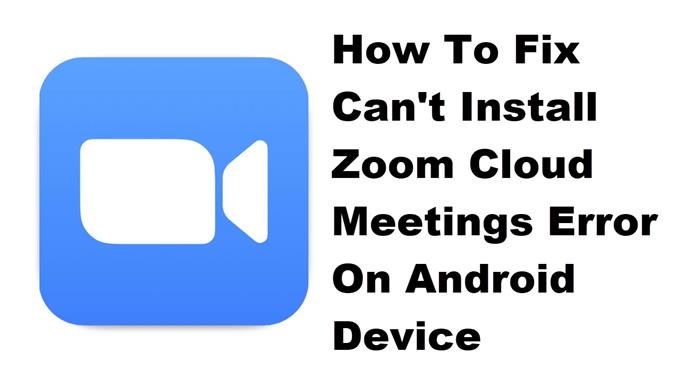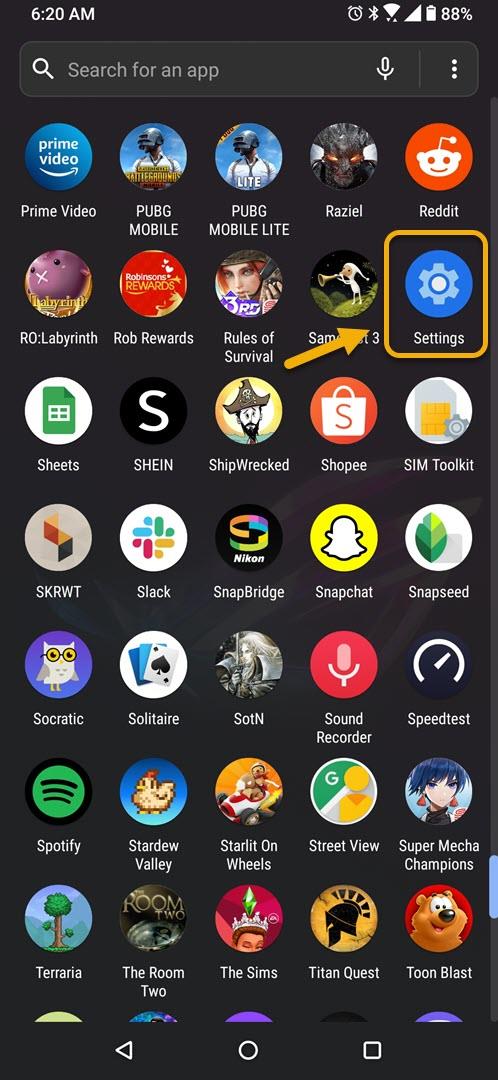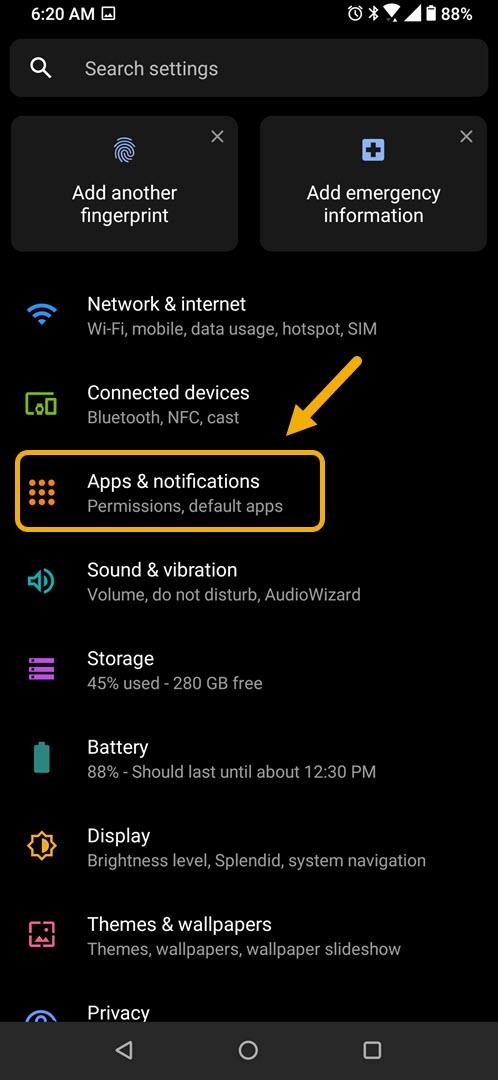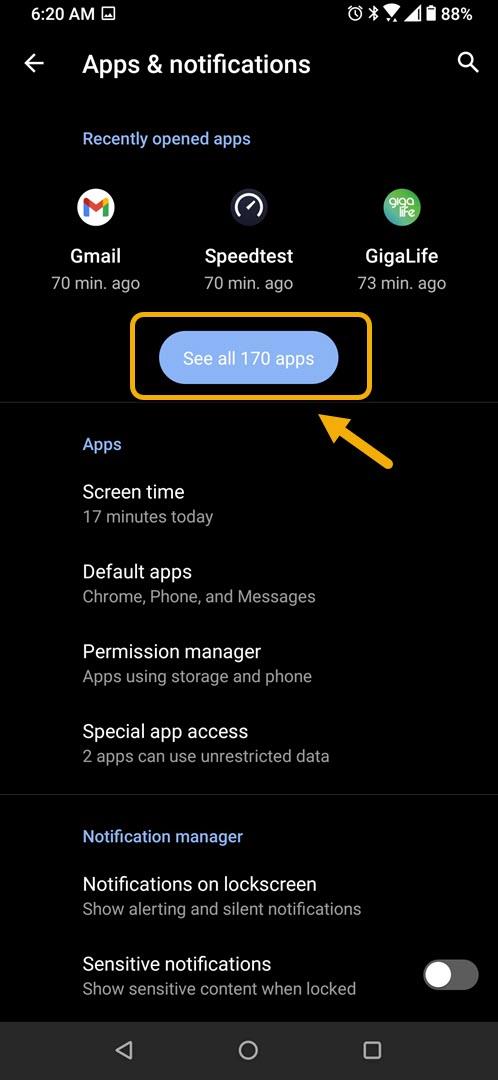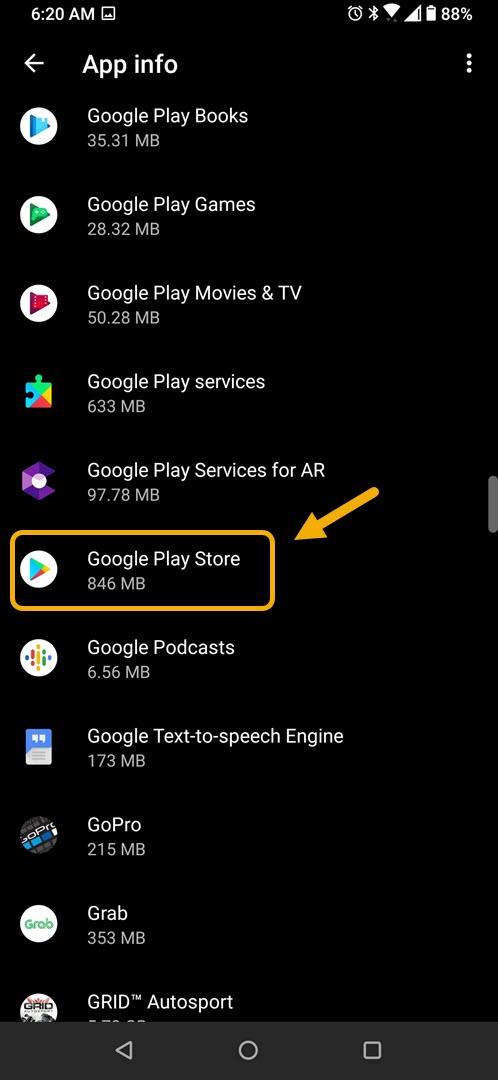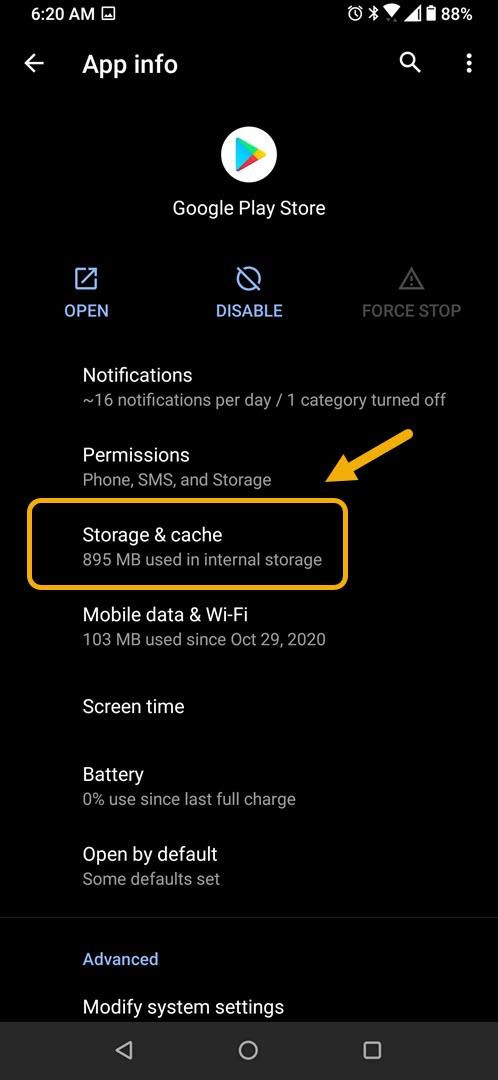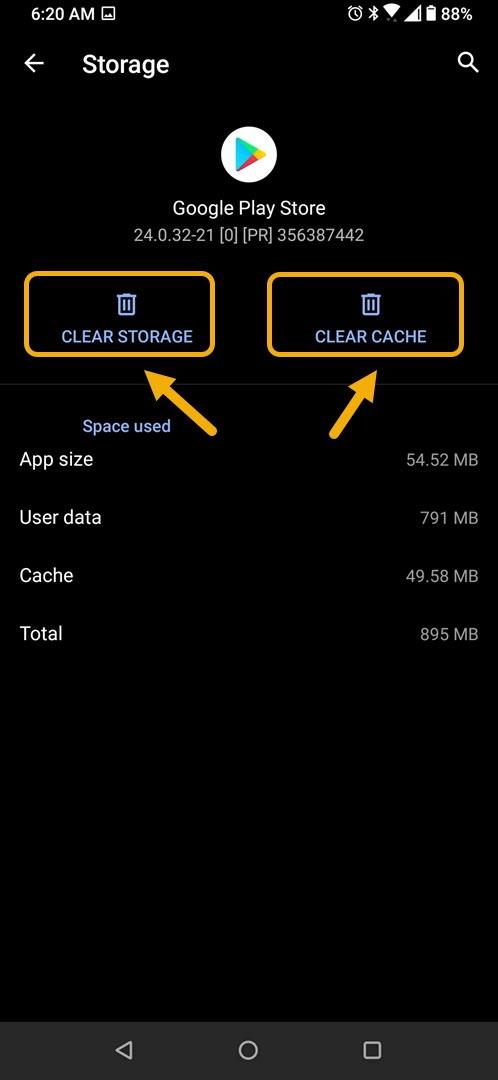AndroidスマートフォンでGooglePlayストアからダウンロードしようとしたときに「ZoomCloudMeetingsをインストールできません」というエラーが表示される場合は、ソフトウェアの不具合が原因である可能性があります。これを修正するには、一連のトラブルシューティング手順を実行する必要があります。
Zoom Cloud Meetingsアプリを使用すると、Androidスマートフォンを使用して、どこからでもビデオ会議に参加したり、ビデオ会議を開始したりできます。このアプリはGooglePlayストアから無料でダウンロードでき、今日利用できる最も人気のあるコミュニケーションアプリの1つです。その優れた機能には、外出先でのコラボレーション、メッセージング、ファイル転送、電話の管理などがあります。
Zoom CloudMeetingsがAndroid携帯にインストールされない場合の対処方法
このアプリをGooglePlayストアからダウンロードしようとしたときに発生する可能性のある問題の1つは、インストールに失敗したときです。これを修正するために必要なことは次のとおりです。
最初にすべきこと:
- 電話を再起動します。
- お使いの携帯電話が最新のソフトウェアバージョンで実行されていることを確認してください。
- 電話が強力なインターネット接続を持っていることを確認してください。
- 電話機に十分なストレージスペースがあることを確認してください。
Google Playストアアプリのキャッシュとデータをクリアして、Zoom CloudMeetingsがインストールできない問題を修正します
アプリをダウンロードしてもインストールできない場合は、Playストアの問題が原因で問題が発生している可能性があります。キャッシュとデータをクリアすると、通常、この問題は修正されます。
必要な時間:3分。
アプリの一時データを削除する
- [設定]をタップします。
これを行うには、ホーム画面から上にスワイプしてから[設定]アイコンをタップします。
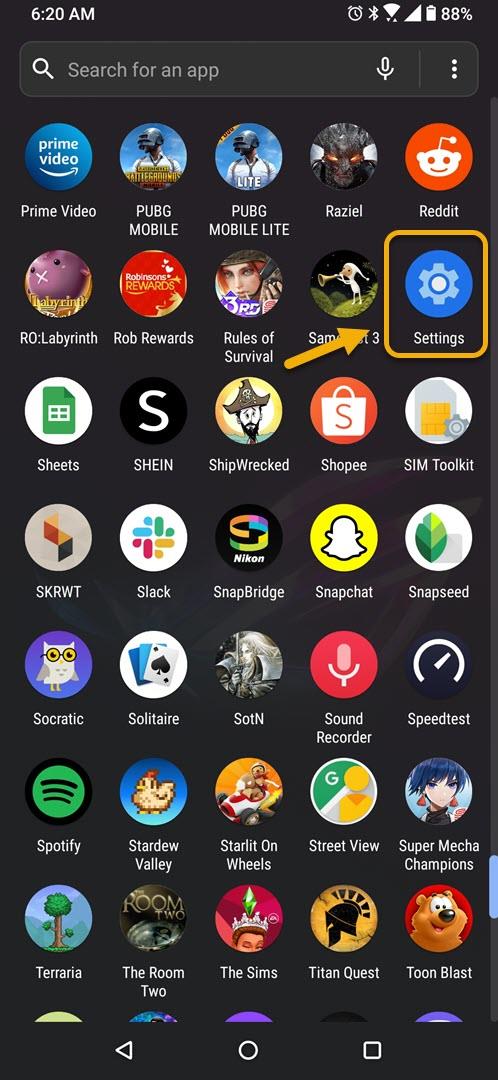
- アプリと通知をタップします。
ここで、アプリの設定を管理できます。

- [すべてのアプリを表示]をタップします。
これにより、携帯電話にインストールされているすべてのアプリが一覧表示されます。

- GooglePlayストアをタップします。
これにより、アプリの許可通知とストレージ情報が開きます。

- ストレージとキャッシュをタップします。
これにより、アプリのストレージと権限の設定が開きます。

- [ストレージのクリア]と[キャッシュのクリア]をタップしてから、アクションを確認してください。
これにより、アプリによって保存された一時データが削除されます。

Playストアがリセットされたら、Zoomアプリをもう一度ダウンロードしてみてください。
上記の手順を実行すると、Zoom CloudMeetingsをAndroidにインストールできない問題を正常に修正できます。
その他のトラブルシューティングビデオについては、androidhow YoutubeChannelにアクセスしてください。
また読む:
- AndroidデバイスでNBA2K20アプリのフリーズを修正する方法